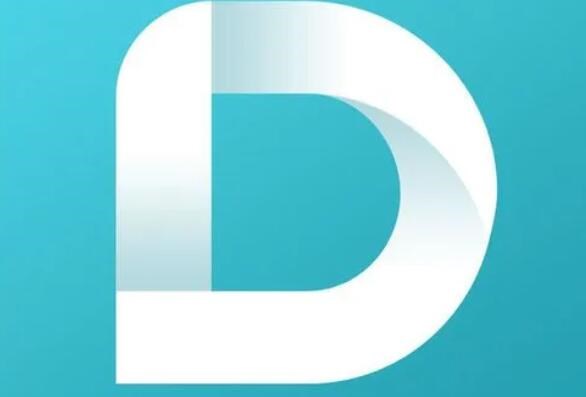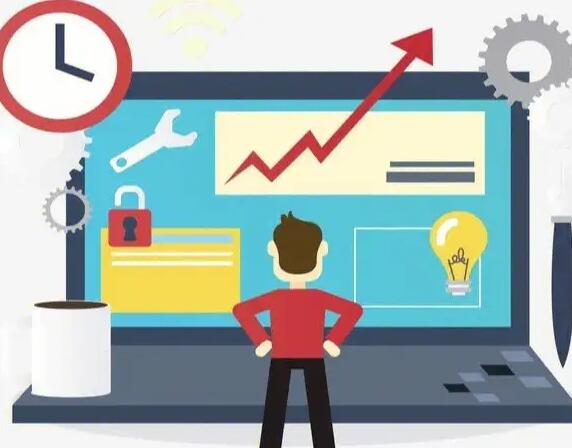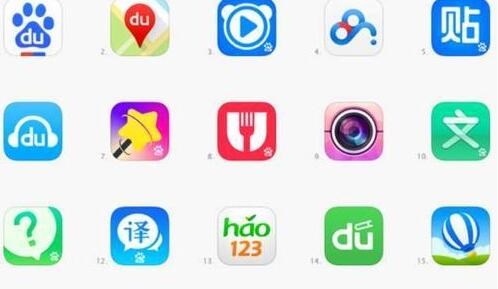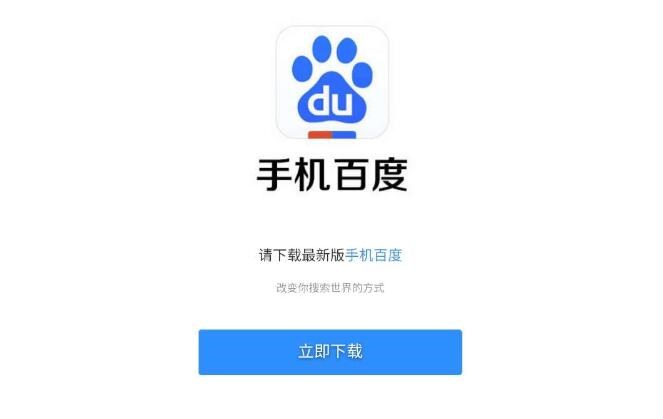在Android開發中,將代碼打包成APK文件是非常常見的操作。APK文件是Android應用的安裝包,可以在Android設備上進行安裝和運行。接下來我將詳細介紹一下如何使用命令行來打包APK文件。
首先,在打包APK之前,你需要安裝好Android開發工具包(Android SDK)并配置好環境變量。然后,打開命令行終端,進入到你的項目根目錄。
第一步,生成簽名密鑰庫(Keystore)。簽名密鑰庫用于對APK文件進行簽名,確保應用的完整性和安全性。在命令行中執行以下命令:
“`
keytool -genkey -v -keystore my-release-key.keystore -alias my-key-alias -keyalg RSA -keysize 2048 -validity 10000
“`
這條命令會生成一個名為my-release-ke
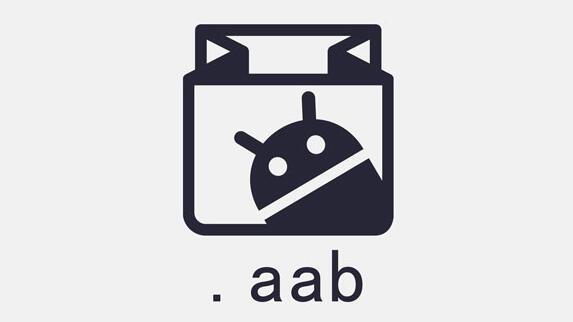
y.keystore的密鑰庫文件,并要求你輸入一些信息,如密鑰庫密碼、別名、密碼等。請記住這些信息,它們在后續的打包過程中會用到。
第二步,配置構建腳本。在你的項目根目錄中,找到名為build.gradle的文件,并用文本編輯器打開它。在android節點下添加如下代碼:
“`groovy
signingConfigs {
release {
storeFile file(“my-release-key.keystore”)
storePassword “密鑰庫密碼”
keyAlias “別名”
keyPassword “別名密碼”
}
}
buildTypes {
release {
signingConfig signingConfigs.release
}
}
“`
其中,storeFile屬性指向你在第一步中生成的密鑰庫文件路徑,storePassword屬性和keyPassword屬性分別指定密鑰庫密碼和別名密碼,keyAlias屬性指定別名。
第三步,執行打包命令。在命令行中執行以下命令:
“`
./gradlew網站在線生成apk文檔介紹內容 assembleRelease
“`
這條命令會自動構建并打包APK文件,生成的APK文件位于項目的build/outputs/apk目錄下,命名為app-cococscreator打包apkrelease.apk。
至此,你已經成功使用命令行打包了一個APK文件。你可以將這個APK文件部署到Android設備上進行安裝測試,或者發布到應用商店供他人下載使用。
需要注意的是,上述步驟中的密鑰庫密碼和別名密碼是非常重要的信息,請務必妥善保管,避免泄露或丟失。每次打包APK時,都需要使用相同的密鑰庫和密碼,以確保APK的簽名一致。
除了使用命令行打包APK,Android開發工具包還提供了Android Studio等集成開發環境,可通過圖形界面完成同樣的操作。使用命令行打包APK通常適用于自動化構建和持續集成等場景。